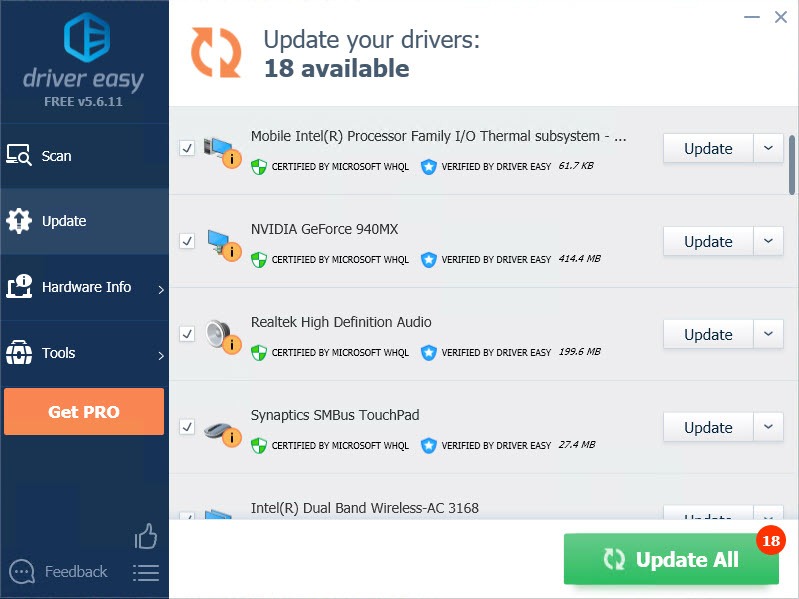Als u zeer lage uploadsnelheden vindt, maak u geen zorgen, de onderstaande methoden kunnen helpen.
controleer voordat u start eerst uw internetsnelheid.
u kunt uw internetsnelheid controleren op de websites waar u de exacte internetsnelheid kunt scannen en vertellen. Gewoon zoeken Internet speed test in uw browser en kies een om te testen.
dan kunt u weten of uw werkelijke internetsnelheid overeenkomt met uw plan. Als uw internetsnelheid te traag is, kunt u uw ISP bellen voor suggesties.,
probeer deze methoden:
u hoeft ze niet allemaal uit te proberen; werk gewoon naar beneden in de lijst totdat u degene vindt die voor u werkt.
- controleer de firmware van uw Router
- gebruik een VPN
- Stop bandbreedte-hogging programma ‘ s
- Wijzig de DNS-server in uw PC
- Update uw drivers
Methode 1: Controleer de firmware
om uw uploadsnelheid te verhogen, speelt de firmware van uw router een belangrijke rol. Dus, vergeet niet updaten van uw modem en router firmware. Als je niet de laatste, je kan niet bijhouden met de upgrades van de ISP.,
Methode 2: Gebruik een VPN
de uploadsnelheid is vaak gerelateerd aan uw ISP. Je ISP kan uw internet snelheid te beperken. Als je moe bent van de lage snelheid, kunt u uw Internet Service Provider of wijzigen van uw service plan.
maar als je niet van ISP wilt veranderen, is er een andere methode die je kunt proberen–krijg een VPN.
een goede VPN (Virtual Private Network) kan u langs de ISP leiden om het snelheidsverlies te verminderen en de beperkingen te vermijden. En u helpen voorkomen dat video buffering probleem. Het kan uw privacy te beschermen en.,
Je kunt de VPN gebruiken die je al hebt, als je er geen hebt, is het aan te raden om NordVPN te gebruiken.
NordVPN kan geografische beperkingen omzeilen om alle gewenste add-ons te krijgen, houdt u beschermd tegen snuffelende ogen, en beveiligt uw gegevens om uw online activiteit privé te houden. Het is veilig en makkelijk te gebruiken!kenmerken
- Download NordVPN op uw apparaat.
- voer NordVPN uit en open het.
- verbinding maken met een server op een gekozen locatie.
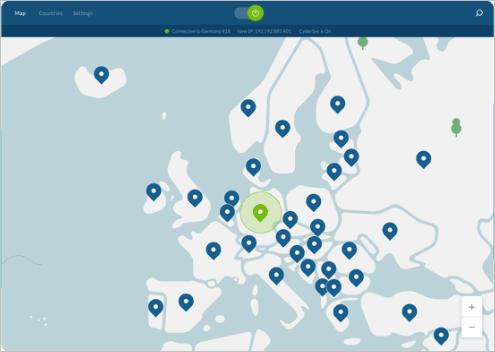
Methode 3: Stop bandbreedte-hogging programma ’s
tijdens het downloaden moet u de bandbreedte-hogging programma’ s in uw computer uitschakelen, zoals het laden van webpagina ‘s, video’ s die worden afgespeeld, of de toepassingen die WiFi-snelheid vereisen. Door dit te doen, kunt u voorkomen dat sommige andere toepassingen of diensten van het eten van uw Internet, zodat u een snellere download snelheid.,
bovendien krijgt u de trage downloadsnelheid als uw computer software of services op de achtergrond bijwerkt, dus u wordt aangeraden om uw computer zo in te stellen dat u hiervan op de hoogte wordt gesteld voordat u updates downloadt.
Methode 4: Wijzig de DNS-server op uw PC
we hebben online toegang tot de informatie via domeinnamen. De webbrowsers hebben echter toegang tot internetbronnen via IP-adressen (Internet Protocol).
DNS (Domain Name System) is het gereedschap dat de domeinnamen vertaalt naar IP-adressen zodat uw browser internetbronnen kan laden.,
Google Public DNS biedt u een snelheidsverhoging en verhoogde beveiliging. Probeer het veranderen van de DNS-server in uw PC naar de Google Public DNS-adressen om te zien of Netflix achterblijvende probleem kan worden opgelost. U kunt het als volgt doen:
- op uw toetsenbord drukt u tegelijkertijd op de Windows logo-toets en R om het dialoogvenster Uitvoeren te openen. Typ vervolgens control en druk op Enter om het Configuratiescherm te openen.
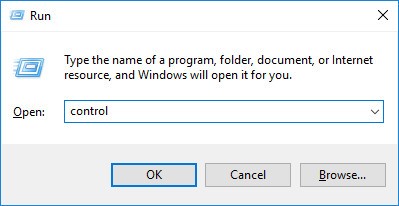
- Bekijk het Configuratiescherm per categorie. Klik op Netwerkstatus en taken weergeven.,
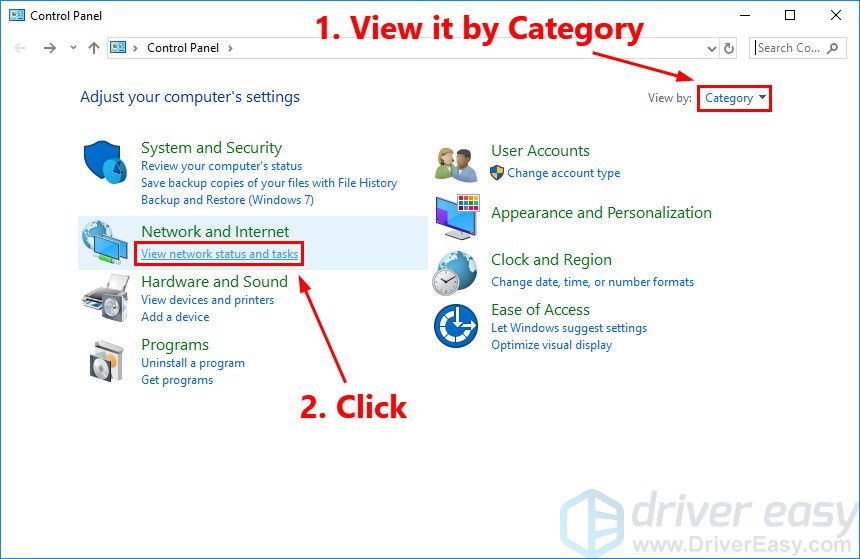
- klik in het pop-upvenster op Adapterinstellingen wijzigen.
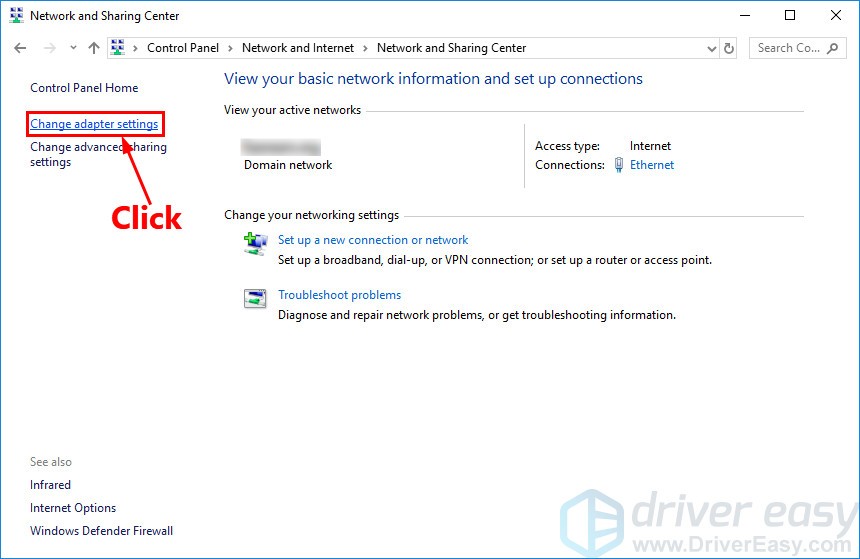
- Klik met de rechtermuisknop op uw huidige netwerk en selecteer vervolgens Eigenschappen.
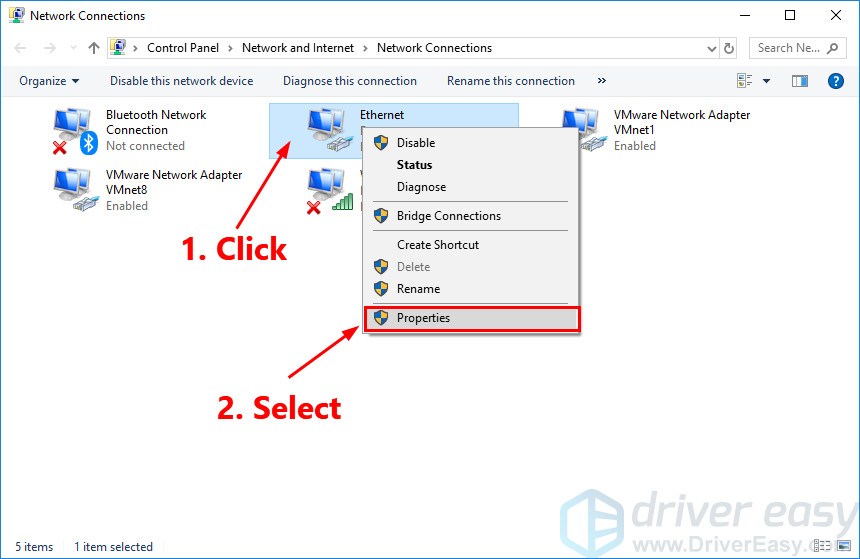
- Dubbelklik op Internet Protocol versie 4(TCP/IPv4) om de eigenschappen ervan te bekijken.
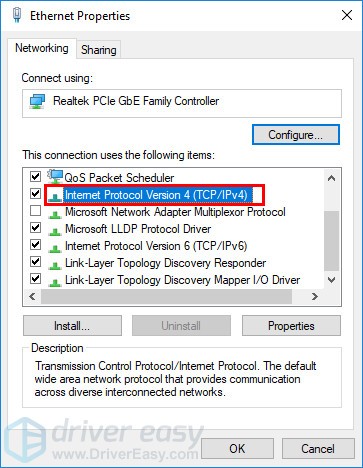
- Selecteer automatisch een IP-adres verkrijgen en gebruik de volgende DNS-serveradressen. Voor de gewenste DNS-server voert u het Google Public DNS-adres in: 8.8.8.8; voor de Alternatieve DNS-server voert u het Google Public DNS-adres in: 8.8.4.4., Dan klikken Ok om de wijzigingen op te slaan.
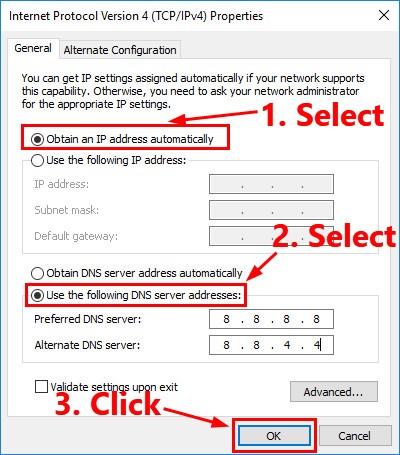
- herstart uw PC en controleer de uploadsnelheid.
Methode 5: Update uw stuurprogramma ’s
stuurprogramma’ s zijn de brug om het apparaat met het besturingssysteem te communiceren. Als het stuurprogramma niet op tijd wordt bijgewerkt, heeft dit invloed op de prestaties van uw computer. Dus het updaten van de stuurprogramma ‘ s in de tijd kan helpen uw apparaat soepel te lopen.,
Er zijn twee manieren om stuurprogramma ’s bij te werken:
Optie 1 – Handmatig – u hebt wat computervaardigheden en geduld nodig om uw stuurprogramma’ s op deze manier bij te werken, omdat u online de juiste stuurprogramma ‘ s moet vinden, downloaden en stap voor stap installeren.
of
Optie 2-automatisch (aanbevolen) – dit is de snelste en gemakkelijkste optie. Het is allemaal gedaan met slechts een paar muisklikken – gemakkelijk, zelfs als je een computer newbie.,
Optie 1 – download en installeer het stuurprogramma handmatig
U kunt naar de officiële website van de fabrikant van uw videokaart gaan, het stuurprogramma voor uw systeemversie zoeken en handmatig downloaden.
nadat u de juiste stuurprogramma ‘ s voor uw systeem hebt gedownload, dubbelklikt u op het gedownloade bestand en volgt u de instructies op het scherm om het stuurprogramma te installeren.
Optie 2-stuurprogramma ‘ s automatisch bijwerken
Als u niet de tijd, geduld of computervaardigheden hebt om het stuurprogramma handmatig bij te werken, kunt u dit automatisch doen met Driver Easy.,
Driver Easy herkent automatisch uw systeem en vindt de juiste drivers voor het. U hoeft niet precies te weten welk systeem uw computer draait, u hoeft niet het risico te lopen het verkeerde stuurprogramma te downloaden en te installeren, en u hoeft zich geen zorgen te maken over het maken van een fout bij het installeren.
u kunt uw stuurprogramma ‘ s automatisch bijwerken met de gratis of de Pro-versie van Driver Easy. Maar met de Pro-versie duurt het slechts 2 klikken (en je krijgt volledige ondersteuning en een 30-dagen geld terug garantie):
- Download en installeer Driver eenvoudig.,
- voer het stuurprogramma eenvoudig uit en klik op de knop Nu scannen. Driver Easy scant vervolgens uw computer en detecteert eventuele probleem drivers.
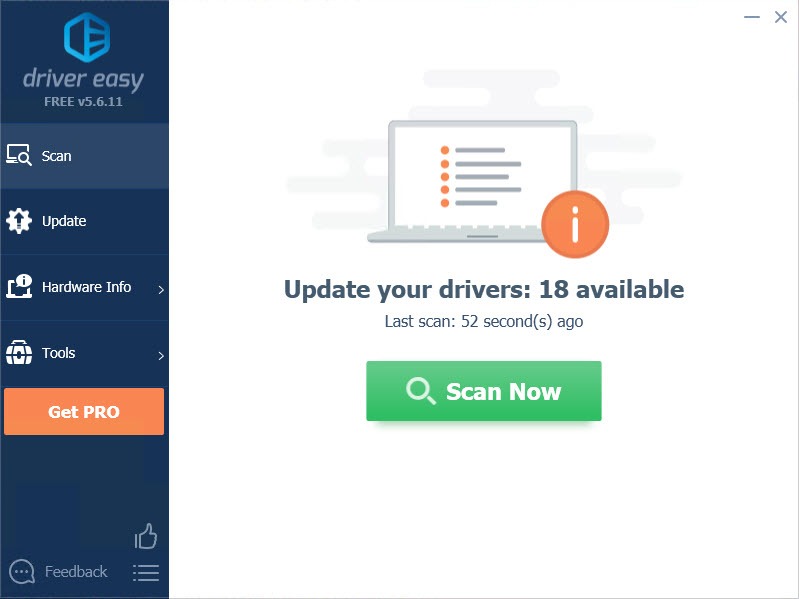
- klik op de knop Bijwerken naast het stuurprogramma om automatisch de juiste versie van dit stuurprogramma te downloaden en te installeren (U kunt dit doen met een gratis versie).
of klik op Alles bijwerken om automatisch de juiste versie te downloaden en te installeren van alle stuurprogramma ‘ s die ontbreken of verouderd zijn op uw systeem (dit vereist de Pro – versie-U wordt gevraagd om te upgraden wanneer u op Alles bijwerken klikt).